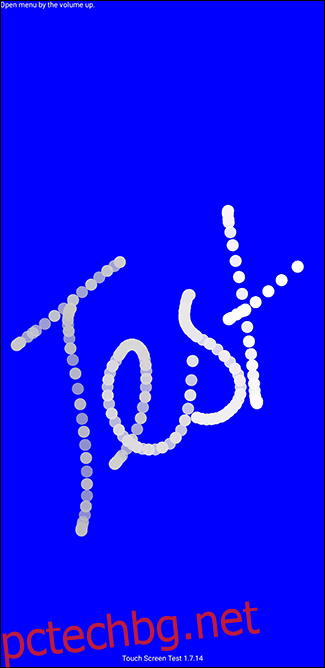С течение на времето сензорният екран на устройството ви с Android може да започне да се забива. Преди да помислите за подмяна на вашето устройство, трябва да видите дали калибрирането на сензорния екран може да реши проблеми. Ето как да калибрирате отново своя смартфон или таблет с Android.
Съдържание
Вашият сензорен екран има ли нужда от калибриране?
Тъй като Android напредваше и се развиваше през годините, така се развива и хардуерът, на който работи. Хардуерът на Android днес е много по-добър и по-способен от предишните поколения.
Съвременните сензорни екрани на Android рядко изискват от потребителя да го калибрира или конфигурира по друг начин. Неизправностите на сензорния екран са по-склонни да бъдат причинени от хардуерни проблеми, които не могат да бъдат отстранени, отколкото от конкретен проблем с конфигурацията.
Въпреки това калибрирането не трябва да се изключва напълно, тъй като може да бъде полезно при някои обстоятелства.
Например, това може да бъде добър начин да регулирате чувствителността на вашия сензорен екран, особено ако има нещо друго, което го влияе. Някои видове екранни протектори, например, могат да повлияят на работата на сензорния ви екран. Това е проблем, който калибрирането понякога може да подобри.
Също така е добре да опитате това на по-стари устройства, където технологията не е била толкова напреднала и калибрирането може да има по-голямо и по-забележимо въздействие. Няма никаква вреда при извършването на калибриране на сензорен екран, независимо от възрастта му, но по-старите устройства вероятно ще се възползват повече от него.
Тестване на вашия екран
Преди да започнете, трябва да видите дали сензорният екран на вашето Android устройство е в пълно работно състояние.
По-старите версии на Android включват тайни менюта и опции за разработчици, които ви позволяват да тествате и калибрирате сензорния си екран. Това беше важно за по-старите устройства с Android, когато съвременните сензорни екрани бяха все още в начален стадий.
Ако имате по-стар телефон с Android, можете да опитате да получите достъп до това тайно меню на сензорния екран, като наберете *#*#2664#*#*. Тази опция няма да работи на устройства с Android от Android 5 Lollipop нататък.
За съвременните устройства с Android приложенията са налични в Google Play Store това ще ви позволи да тествате сензорния екран вместо това. Те ще ви покажат отговорите на вашето докосване на екрана, като ви помогнат да прецените дали екранът е калибриран правилно или не. Добър вариант да опитате е Тест на сензорния екран.
Той е лесен за използване. Инсталирайте го и докоснете екрана, където пожелаете.
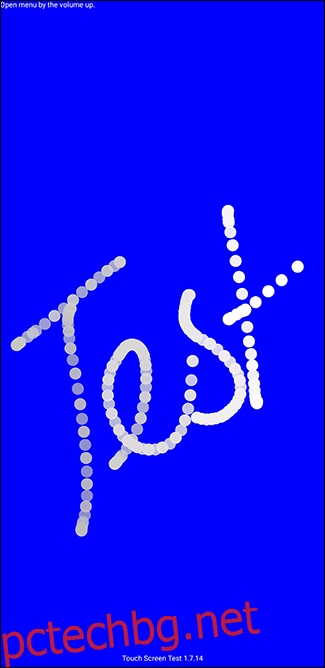
Приложението, подобно на четка за рисуване, ще записва бели точки, където са натиснати пръстите ви. Ако отговорите са изостанали или по друг начин не са синхронизирани, това би означавало проблем с вашия екран, който калибрирането може да поправи като първа възможност.
Калибриране на вашия сензорен екран
Както споменахме, по-старите версии на Android включват вградено тестване за калибриране. Тези инструменти ви позволяват да тествате и калибрирате вашия сензорен екран, за да определите дали той функционира правилно.
Тази функция е премахната в по-новите версии на Android. За повечето съвременни устройства с Android единствената възможност за калибриране на сензорния екран е да се върнете към приложение за калибриране от Google Play Store.
Добро приложение, което да изпробвате, е подходящо нареченото Калибриране на сензорен екран. За да започнете, инсталирайте приложението от Google Play Store. След това отворете приложението и докоснете бутона „Калибриране“ в центъра, за да започнете.
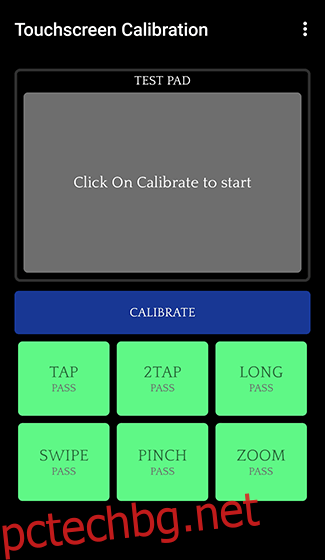
Има шест теста за докосване, които можете да завършите от едно докосване до прищипване. Следвайте инструкциите на екрана и завършвайте всеки тест. Когато тестът приключи, ще видите съобщение за потвърждение.
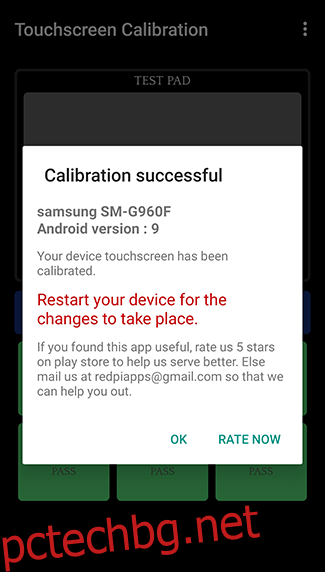
Рестартирайте устройството си и използвайте приложение като Тест на сензорния екран за да видим дали има подобрения.
Ако всичко друго не успее, извършете фабрично нулиране
Ако сензорният екран все още не работи правилно след калибриране, може да има основни проблеми с Android, които само нулиране на фабричните настройки може да разреши. Фабричното нулиране е ядрената опция и няма гаранции, че ще разреши проблеми с вашия сензорен екран.
Нулирането на вашето Android устройство ще премахне всички съществуващи приложения и ще изчисти всички кешове или настройки, които може да повлияят на конфигурацията на сензорния екран на вашето устройство. Може да разреши всякакви забавяния на сензорния екран, които са симптом на по-широк проблем. Устройство със сериозни проблеми със забавяне, например, може да бъде причинено от липса на налични ресурси, което нулирането може да поправи.
Това, което няма да направи, е да поправи хардуерни проблеми. Ако сензорният ви екран е дефектен, дори фабрично нулиране няма да реши проблема.
Извършването на фабрично нулиране се различава между телефоните и производителите, но трябва да намерите опцията, като отидете на Настройки > Система > Нулиране. Уверете се, че първо правите резервно копие на устройството си, за да не загубите постоянно данните си.